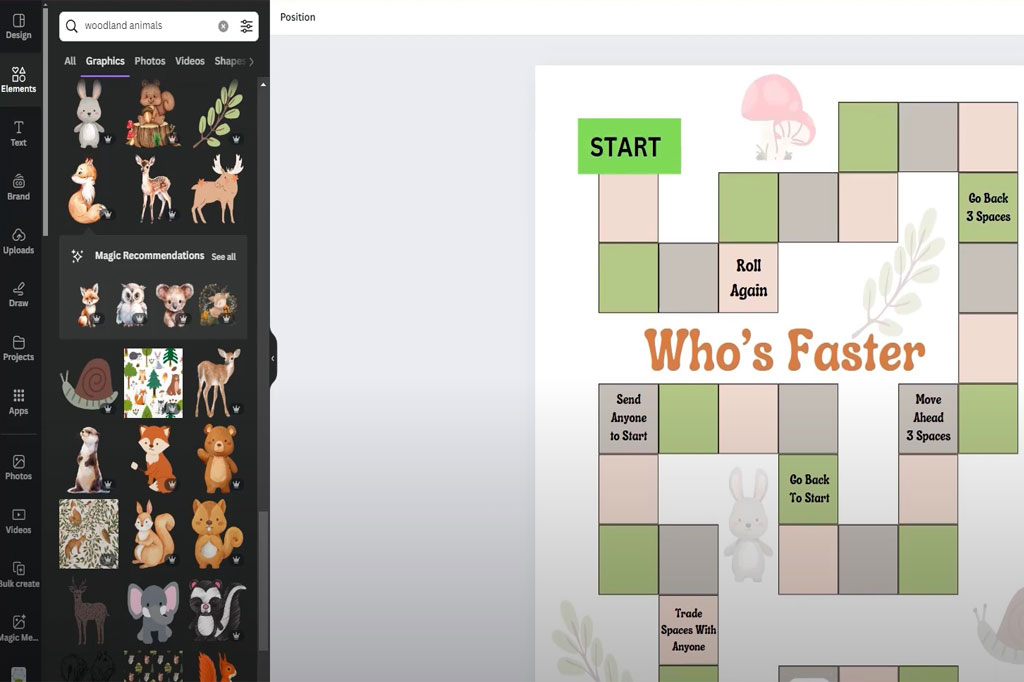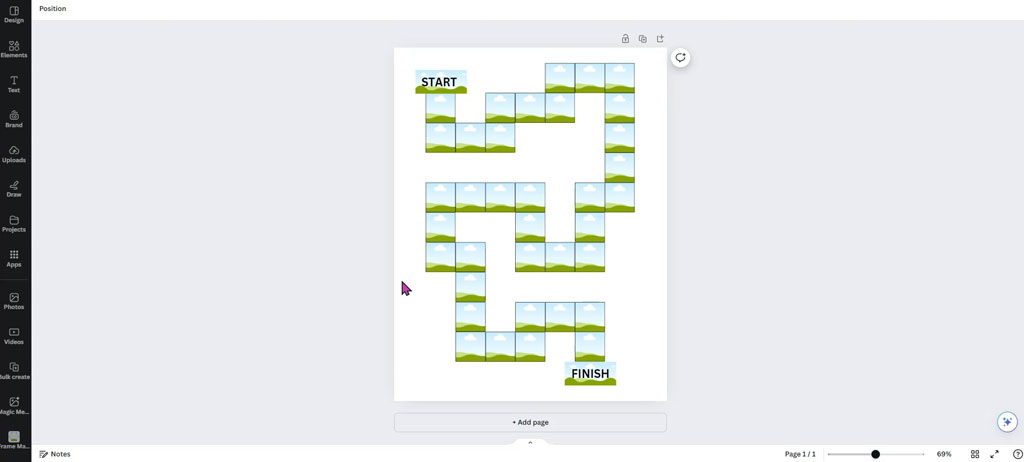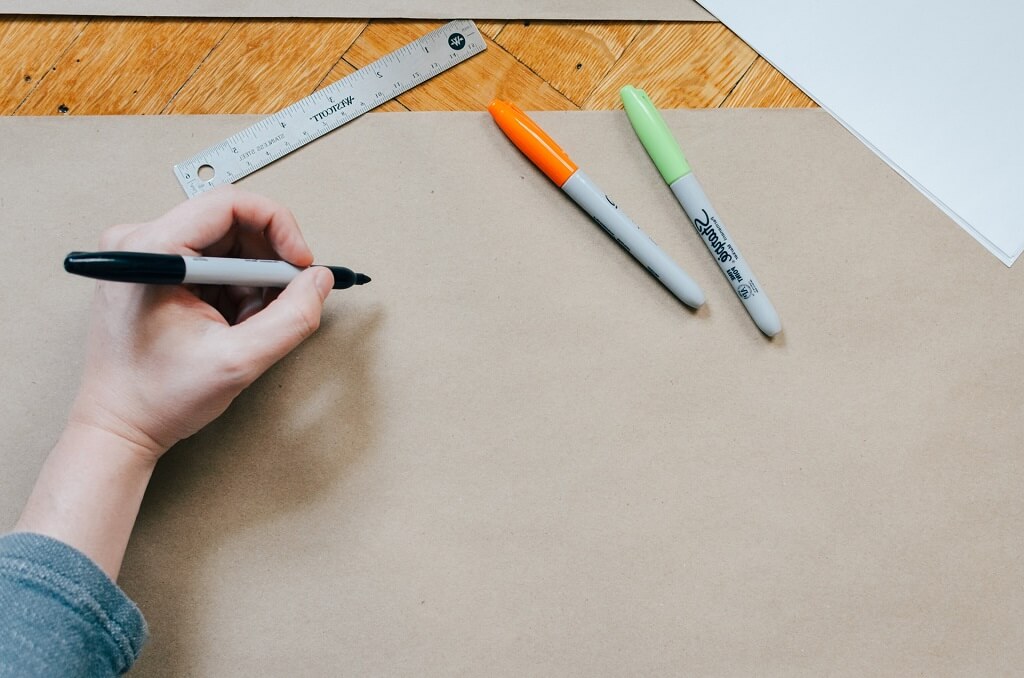Créer votre propre jeu de société personnalisé est plus facile que jamais grâce à des plateformes de conception conviviales telles que Canva, qui offre un espace de travail flexible et intuitif pour donner vie à vos idées, sans nécessiter de compétences professionnelles en conception.
Table of Contents
Pourquoi utiliser Canva pour créer des jeux de société personnalisés ?
Canva propose une vaste bibliothèque de modèles, de formes, d’icônes et de polices, ce qui le rend idéal pour prototyper et même finaliser des composants de jeux tels que :
- Plateaux de jeu
- Cartes (événement, question, action, etc.)
- Jetons et icônes
- Faces de dés
- Livres de règles
- Illustrations de la boîte de jeu
Il prend également en charge les téléchargements en haute résolution et les formats d’impression, ce qui facilite le partage avec les fabricants ou l’impression à domicile.
Guide étape par étape pour créer votre jeu de société personnalisé dans Canva
1. Planifiez le concept de votre jeu
Avant de vous lancer dans Canva, esquissez les éléments essentiels :
- Thème du jeu (par exemple, aventure, histoire, fantaisie, quiz)
- Public cible (enfants, adolescents, adultes, usage éducatif)
- Mécaniques de base (tour par tour, lancer de dés, tirage de cartes, collecte de points)
- Composants du jeu (plateau, cartes, jetons, livret de règles, boîte)
Cette phase de planification vous aidera à déterminer les ressources visuelles dont vous avez besoin dans Canva.
2. Configurez un projet Canva
- Rendez-vous sur Canva.com et connectez-vous ou inscrivez-vous.
- Choisissez « Taille personnalisée » pour définir les dimensions de votre projet. Par exemple :
- Plateau de jeu : 18 x 18 pouces (carré standard)
- Cartes : 2,5 x 3,5 pouces (taille standard des cartes de poker)
- Page du livret de règles : A5 ou A4
- Vous pouvez créer des fichiers séparés pour chaque composant ou tout conserver dans un document multipages.
3. Concevez le plateau de jeu
- Utilisez des grilles ou des éléments de tableau pour structurer la disposition de votre plateau.
- Ajoutez des lignes, des flèches et des chemins pour le déplacement des joueurs.
- Glissez-déposez des icônes de la bibliothèque Canva pour créer des espaces tels que le départ, l’arrivée, les défis ou les bonus.
- Appliquez des thèmes de couleurs et une typographie cohérents pour unifier le design.
Astuce : utilisez des PNG transparents pour les superpositions et les textures afin de rendre le plateau plus attrayant visuellement.
4. Créez des cartes personnalisées
- Utilisez le modèle « Carte » ou définissez une taille personnalisée (2,5« x 3,5 »).
- Concevez le recto et le verso :
- Recto : question, défi, image ou instruction d’action
- Verso : conception thématique ou logo du jeu
- Utilisez la fonction de duplication de page de Canva pour créer facilement plusieurs cartes avec une mise en page cohérente.
- Veillez à ce que le texte soit lisible : utilisez une police d’au moins 10 à 12 points.
5. Concevez des jetons, des dés et des icônes
- Utilisez les formes et les icônes de Canva pour créer des jetons ou des pièces.
- Pour les dés : créez des grilles à six carrés et personnalisez chaque face avec des chiffres, des points ou des icônes.
- Exportez-les sous forme de fichiers PNG individuels pour les découper ou les coller.
6. Créez le livret de règles
- Choisissez une mise en page A4 ou A5.
- Organisez clairement les sections : objectif du jeu, composants, mise en place, règles du jeu, conditions de victoire.
- Ajoutez des éléments visuels : petites icônes ou photos des composants du jeu pour plus de clarté.
7. Concevez la couverture de la boîte
Si vous créez un emballage :
- Utilisez une taille personnalisée (par exemple, 10« x 10 » pour la couverture supérieure).
- Ajoutez le titre de votre jeu, le slogan, les illustrations et les logos.
- Maintenez une image de marque cohérente sur tous les composants.
8. Téléchargez vos fichiers
Une fois vos créations prêtes :
- Cliquez sur « Partager » → « Télécharger ».
- Choisissez « Imprimer en PDF » pour l’impression.
- Sélectionnez « Repères de coupe et fond perdu » si vous envoyez le fichier à un imprimeur professionnel.
Astuce : vous pouvez également télécharger des fichiers PNG ou JPG pour obtenir des aperçus numériques.
9. Imprimez et assemblez votre jeu
Vous pouvez :
- Imprimer chez vous à l’aide de papier cartonné et de papier autocollant
- Faire appel à un imprimeur local
- Vous associer à un fabricant de jeux de société et lui envoyer vos fichiers Canva
Envisager d’imprimer d’abord un prototype pour tester et affiner les mécanismes de votre jeu ou sa présentation visuelle.
10. Testez et itérez
Avant la production finale ou le partage, testez votre jeu avec vos amis, votre famille ou les joueurs cibles. Utilisez leurs commentaires pour améliorer :
- L’équilibre du jeu
- La clarté des règles
- Les éléments visuels
- La durabilité des composants
Vous pouvez rapidement retourner dans Canva, modifier vos créations et réexporter les fichiers.